Discord è sicuramente una delle migliori app per la comunicazione vocale oggi disponibili. Grazie alla compressione del suono super ottimizzata, può fornire una chat vocale ininterrotta e di alta qualità anche durante lo streaming di videogiochi ad alto contenuto di risorse.

Discord funziona tramite server virtuali, che instradano la comunicazione direttamente tra i partecipanti alla chat. Sebbene possa sembrare complesso, in realtà è abbastanza facile configurare il tuo server Discord. Questo articolo ti insegnerà come configurare un server Discord su qualsiasi dispositivo.
Come creare un server Discord su un browser Web
Per utilizzare Discord su un computer Windows o Mac, puoi utilizzare la sua app Web tramite un browser o scaricare e installare l'app desktop. Una volta configurato Discord, il processo di creazione del tuo primo server sarà lo stesso, indipendentemente dalla versione dell'app che stai utilizzando.
Per creare un server Discord utilizzando l'app Web, procedi nel seguente modo:
- Visitare https://discord.com/ .

- Fare clic su ' Apri Discord nel tuo browser ' nella parte principale dello schermo. Se quel pulsante non è disponibile, puoi fare clic su ' Login ' nell'angolo in alto a destra dello schermo.
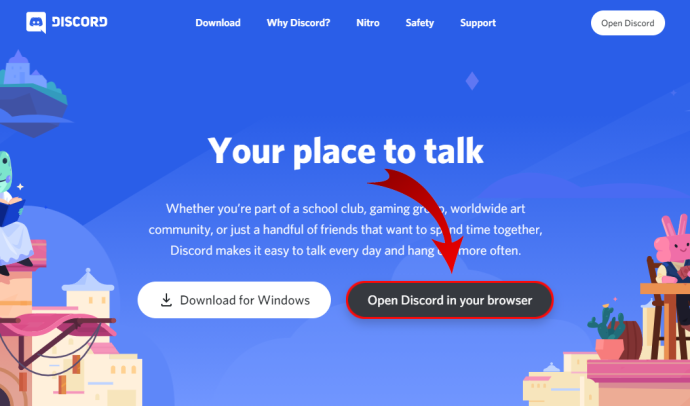
- Inserisci il tuo nome utente e fai clic sul pulsante con la freccia rivolta verso destra.
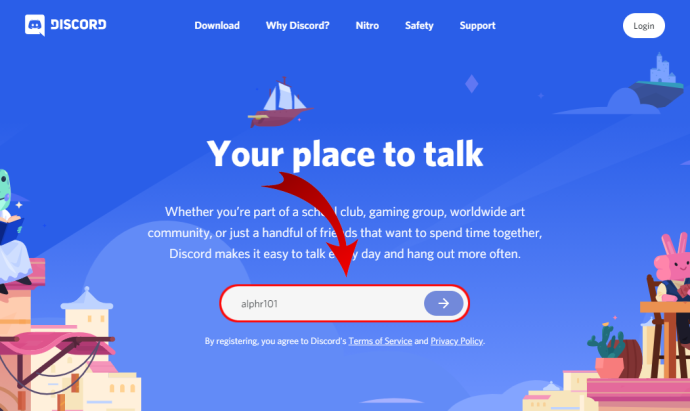
- Ora, probabilmente dovrai risolvere una sfida reCAPTCHA 'Non sono un robot'. Una volta superato con successo il test, accederai all'app Discord.
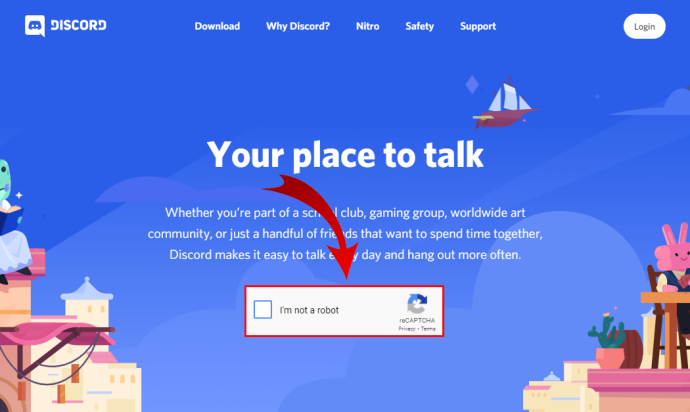
- Seleziona la tua data di nascita e clicca su ' Prossimo .”
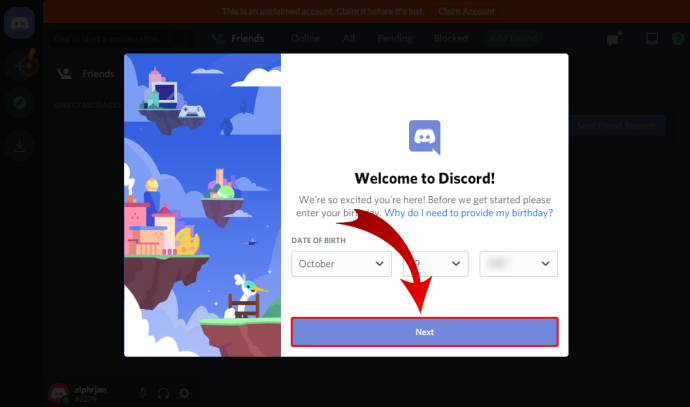
- La schermata successiva ti consente di creare il tuo server da zero o utilizzare uno dei modelli comuni, come Gaming, Friends, ecc. Per il bene di questo tutorial, scegli ' Crea il mio .”
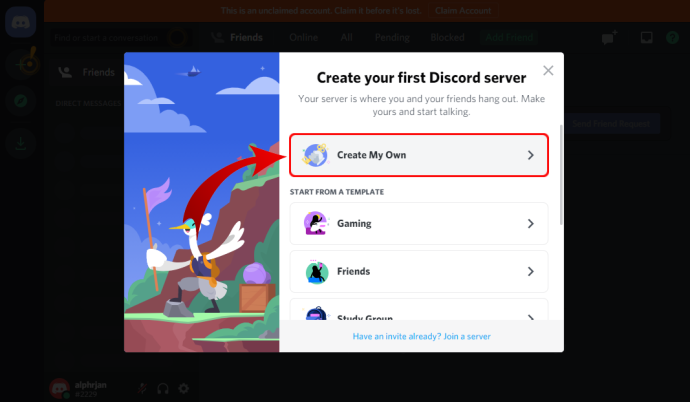
- Ora puoi definire se questo server sarà per uso personale o per un club o una comunità. Per ora, seleziona ' Per me e i miei amici .”
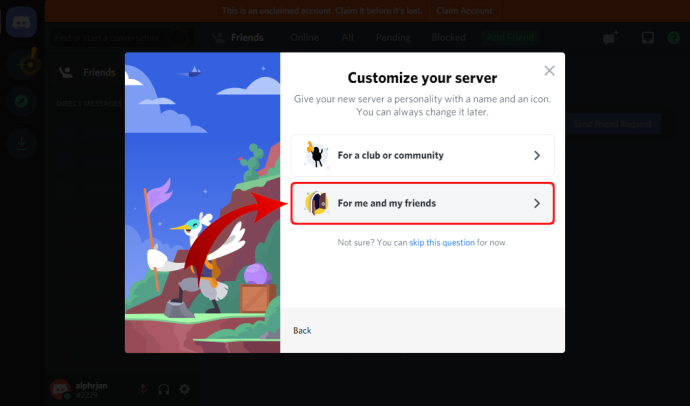
- La schermata successiva ti consente di personalizzare il tuo server. Puoi caricare un'immagine da utilizzare per il tuo server e definire il nome del server. Al termine, fai clic su ' Creare .”
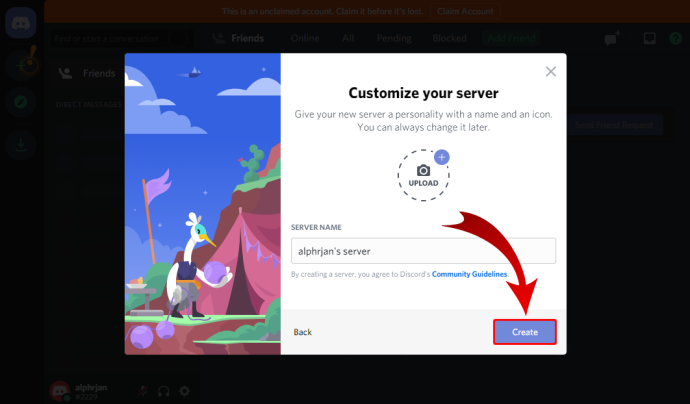
- La pagina successiva ti consente di definire l'argomento per il tuo server. Naturalmente, c'è un pulsante 'Salta' se non vuoi farlo ora.
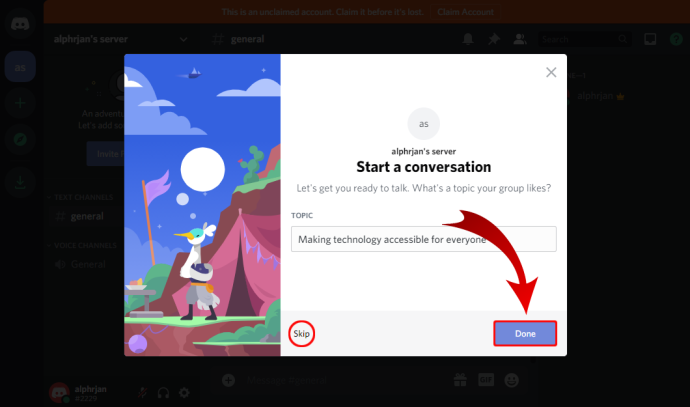
- Una volta fatto, vedrai il messaggio 'Il tuo server è pronto!' notifica. Clicca il ' Portami al mio server! ” per procedere.
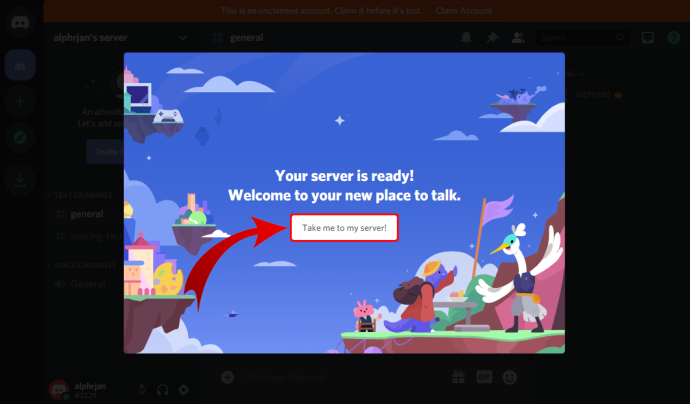
- Infine, Discord ti consente di rivendicare il server che hai appena creato. Per fare ciò, dovrai creare un account Discord inserendo il tuo indirizzo email e una password.
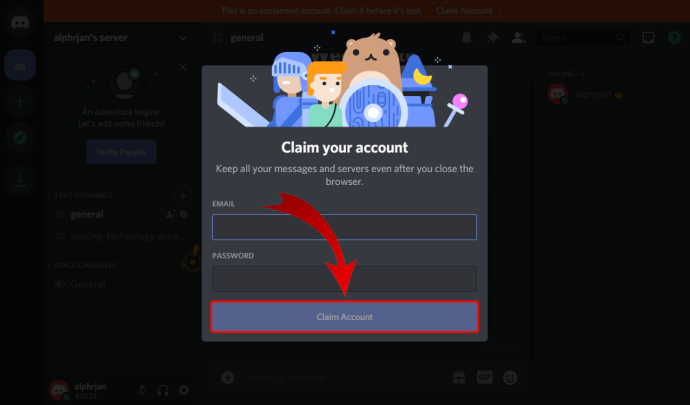
Come creare un server Discord sull'app desktop
Se desideri utilizzare l'app desktop Discord, il processo è leggermente diverso da quello spiegato sopra:
- Visita https://discord.com/.

- Clicca il ' Scarica per... ” nella parte principale dello schermo. A seconda del sistema operativo, il sito Web modificherà la formulazione di questo pulsante. Ad esempio, se stai usando Windows, leggerà ' Scarica per Windows .”
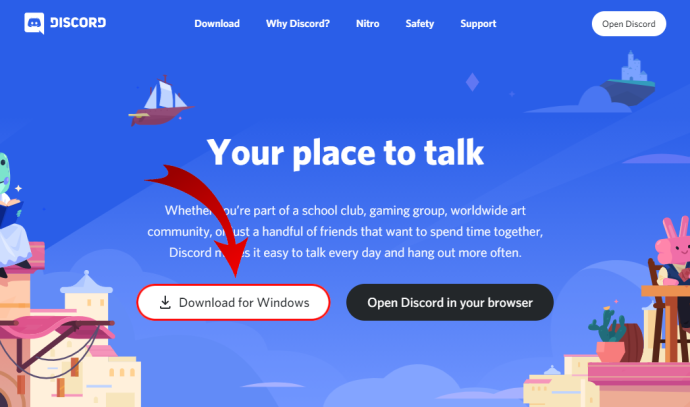
- Il download del file di installazione dell'app dovrebbe iniziare ora, quindi attendi fino al termine. Poiché l'app è piuttosto piccola (circa 65 MB), il download non dovrebbe richiedere più di un minuto.
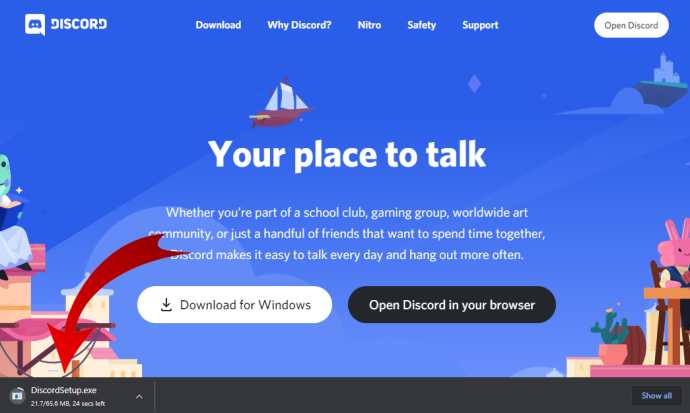
- Una volta che il file di installazione dell'app ha completato il download, vai alla cartella Download e fai doppio clic sul file per avviare l'installazione.
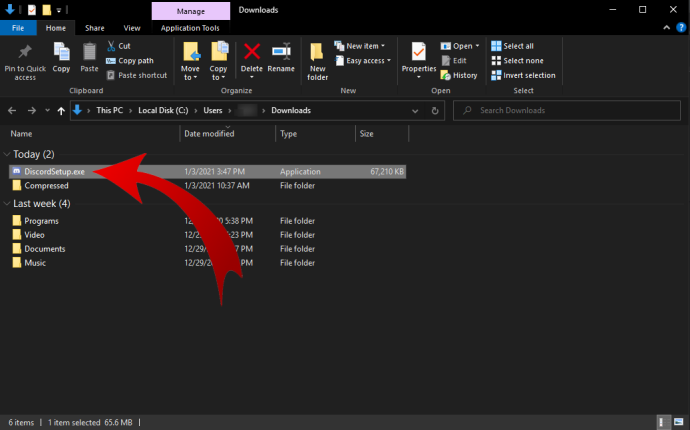
- Ora, l'installazione scaricherà gli aggiornamenti più recenti e aprirà l'app al termine.
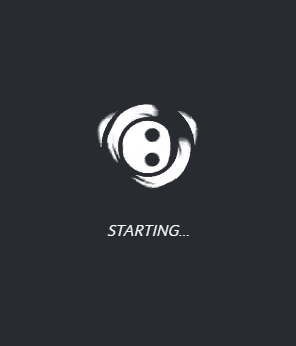
- Dovresti vedere il ' Ben tornato! ” schermo ora. Se non hai ancora un account Discord, fai clic su ' Registrati ” sotto il pulsante “Accedi”.
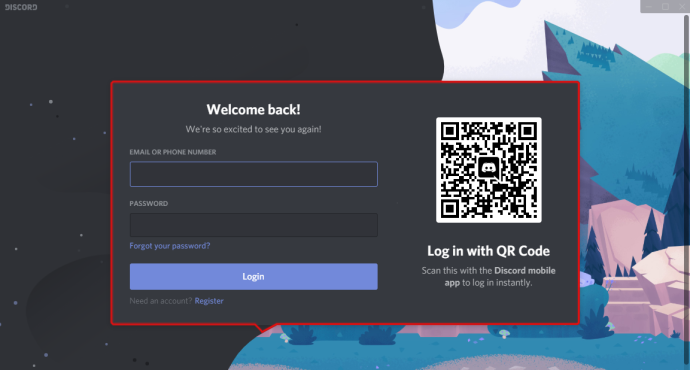
- Ora inserisci la tua email, nome utente, password e data di nascita. Al termine, fai clic su ' Continua .”

- Successivamente, verrà visualizzata la home page dell'app, che ti consentirà di iniziare a utilizzare Discord.
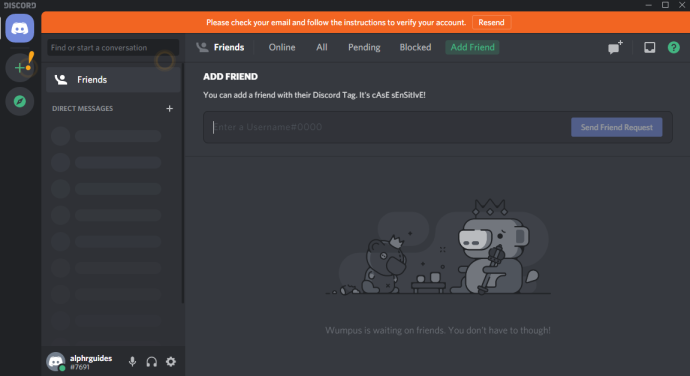
- Prima di procedere, assicurati di verificare il tuo indirizzo e-mail con Discord:
- Apri la casella di posta per l'indirizzo e-mail che hai utilizzato per registrarti su Discord.
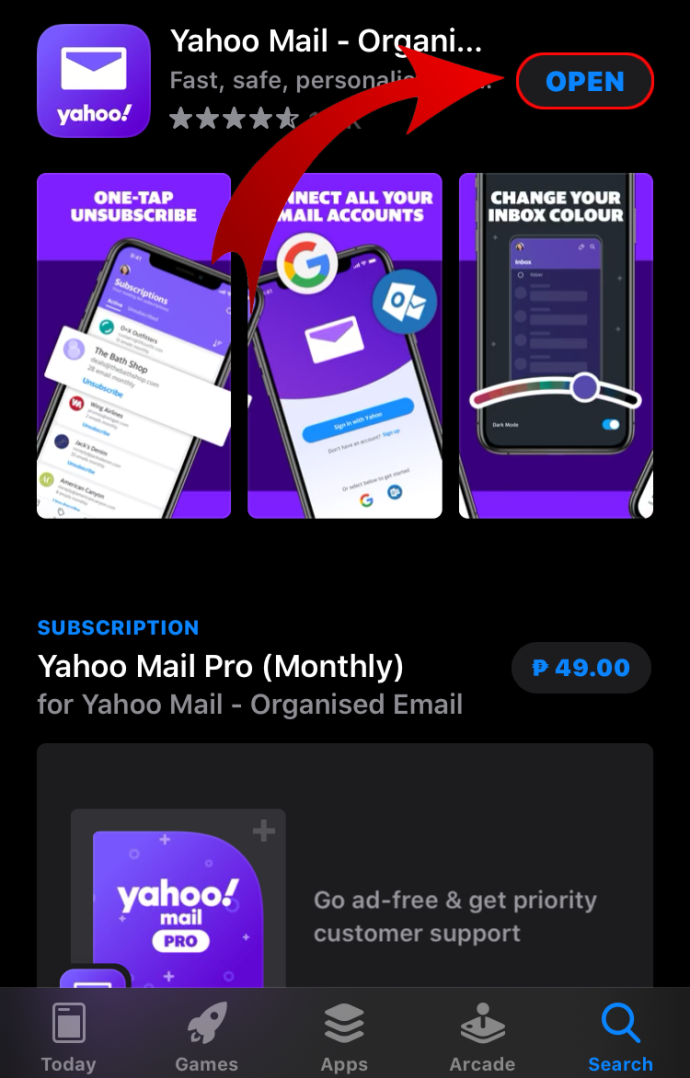
- Trova la mail da Discord con l'oggetto ' Verifica l'indirizzo e-mail per Discord ” e aprilo.
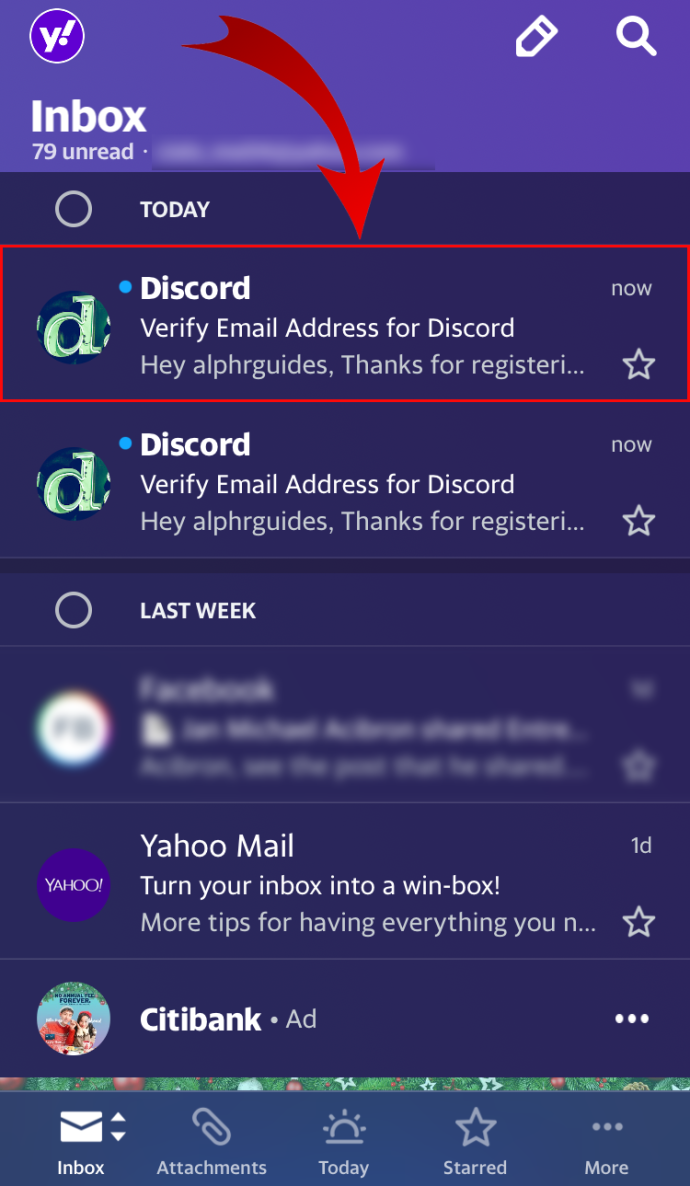
- Clicca il ' Verifica Email pulsante '.
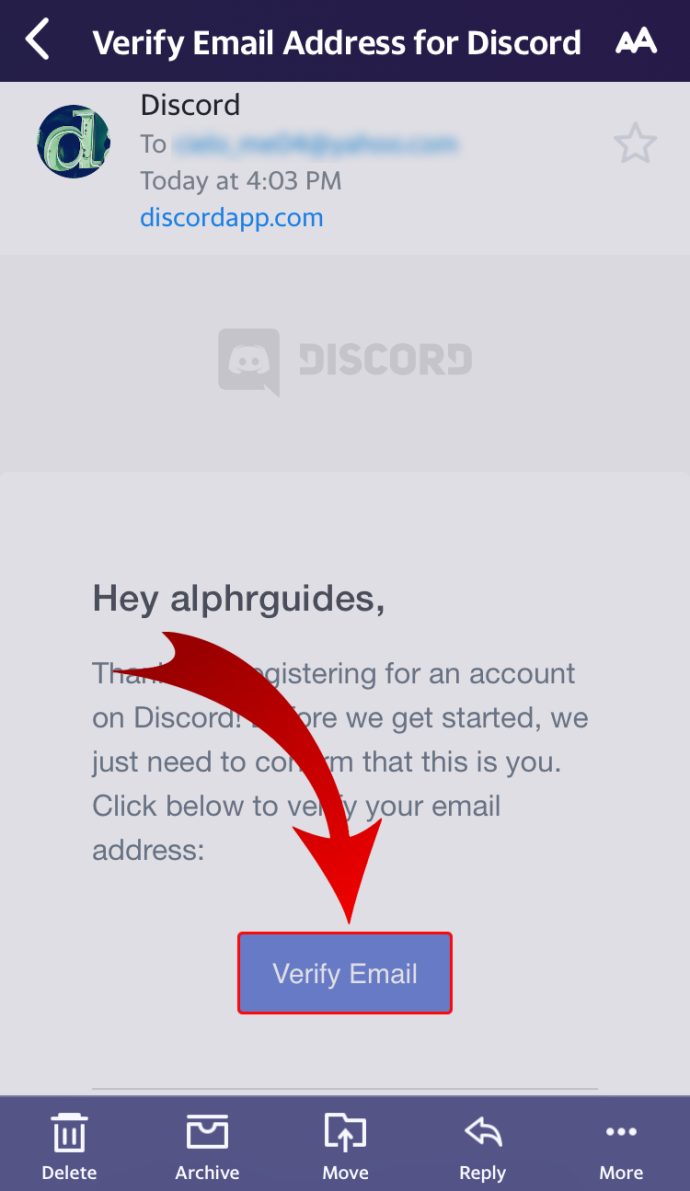
- Si aprirà una nuova scheda del browser con la scritta ' Email verificata! '
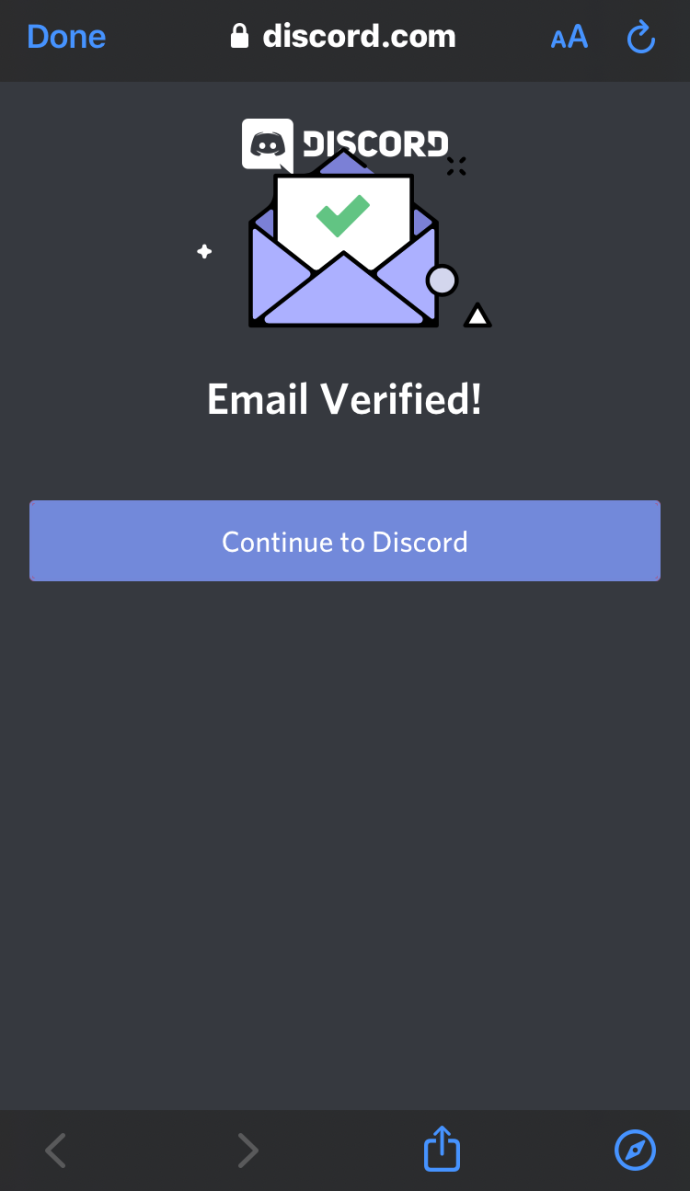
- Fare clic su ' Continua su Discordia .”
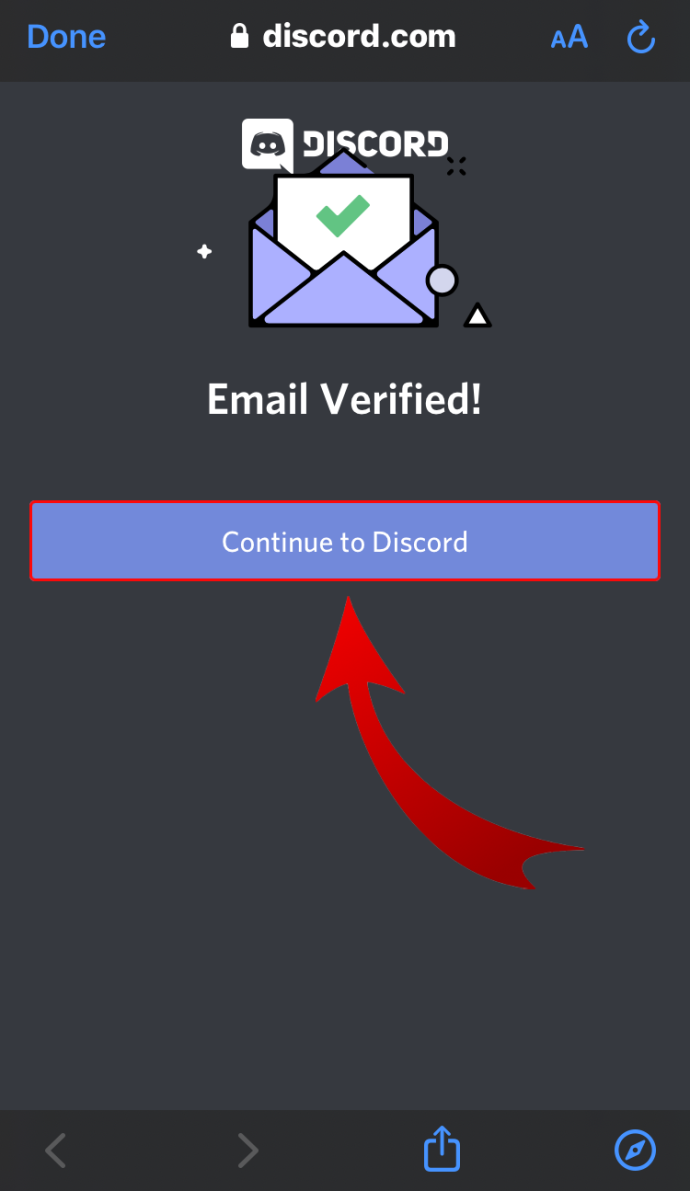
- Questa azione aprirà automaticamente l'app Web Discord. Una volta fatto, probabilmente vedrai il messaggio 'Apri Discord?' notifica. Fare clic su ' Discordia aperta ” per tornare all'app. Ovviamente puoi anche chiudere questa scheda e tornare all'app da solo. Basta fare clic sull'icona dell'app nella barra delle applicazioni.
- Apri la casella di posta per l'indirizzo e-mail che hai utilizzato per registrarti su Discord.
- Una volta tornato all'app desktop Discord, noterai un punto esclamativo giallo nel menu all'estrema sinistra. Si libra sopra il ' Crea un server pulsante '. Cliccalo.
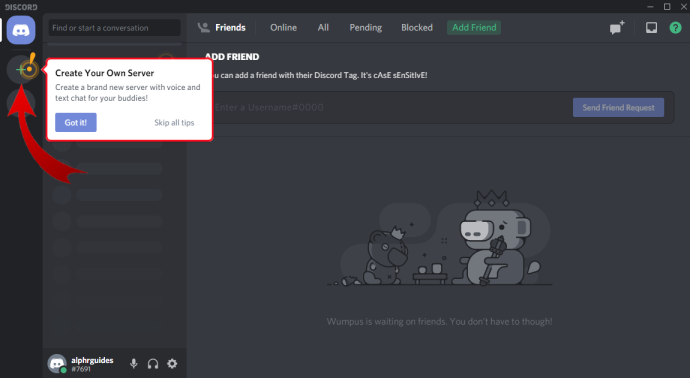
- Ora segui il processo come spiegato nei passaggi da 6 a 9 della sezione precedente. Questo ti porterà al tuo nuovo server.
Come creare un server Discord su Android
Per creare un server Discord su Android, devi installare l'app mobile Discord sul tuo dispositivo mobile da Google Play .
- Quando avvii l'app, dovrai creare il tuo account Discord fornendo la tua e-mail, password, nome utente e data di nascita.
Nota : Se hai un account Discord, vai a Passaggio 3 .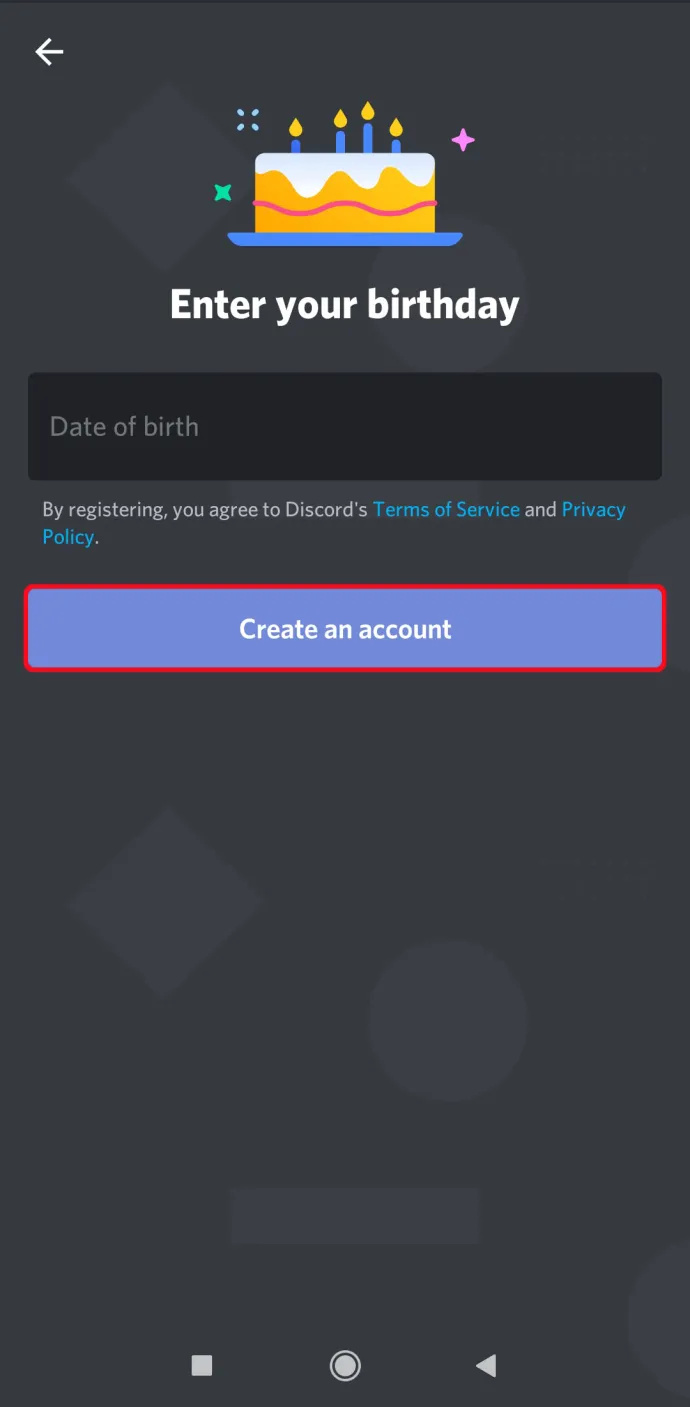
- Una volta aperta l'app, tocca il menu 'hamburger'. È l'icona che assomiglia a tre linee orizzontali nell'angolo in alto a sinistra dell'app.
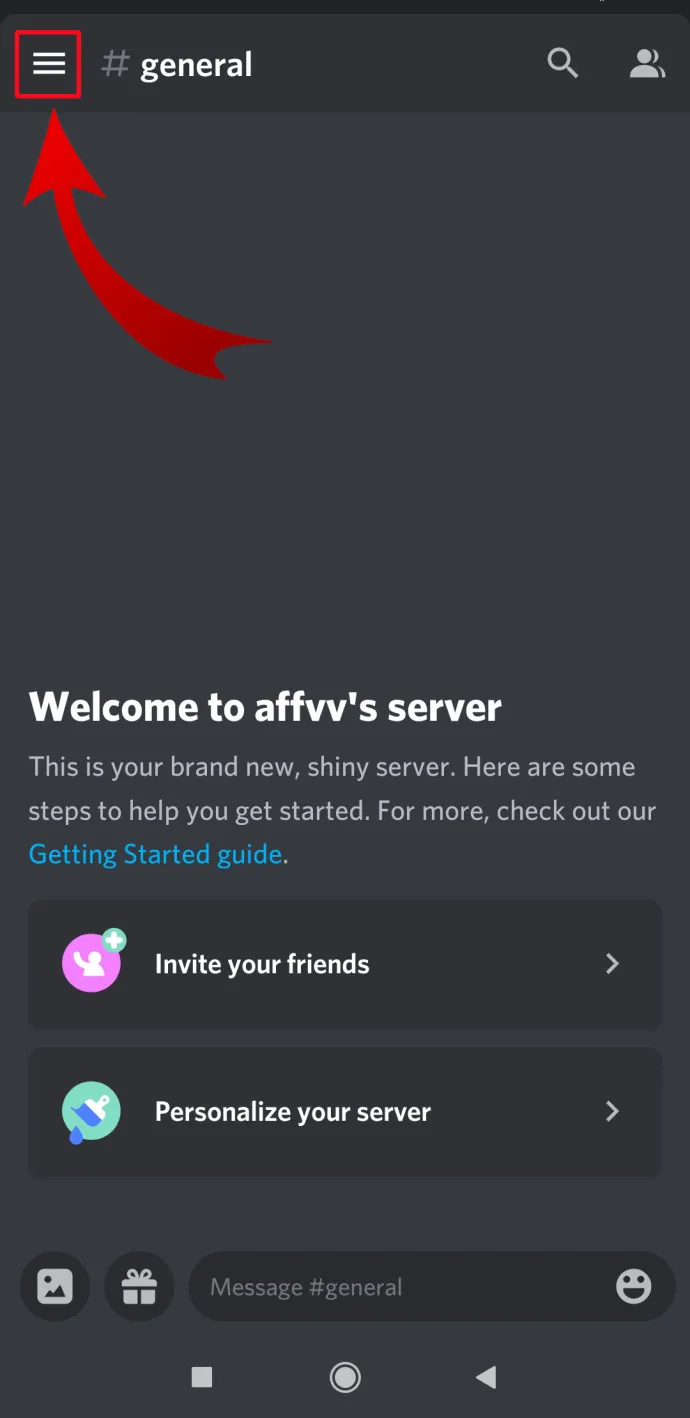
- Ora vedrai il ' Crea un server ' icona che assomiglia a un segno più. Toccalo.
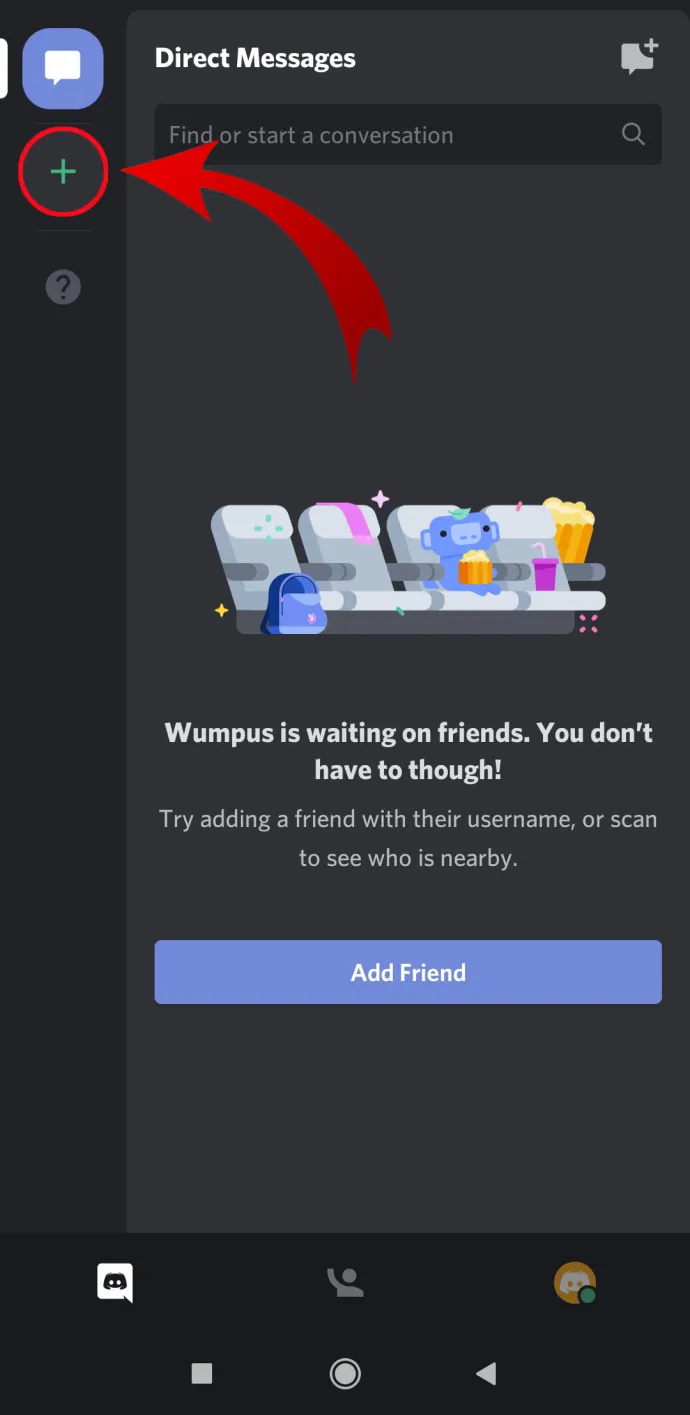
- Tocca ' Crea un server .”
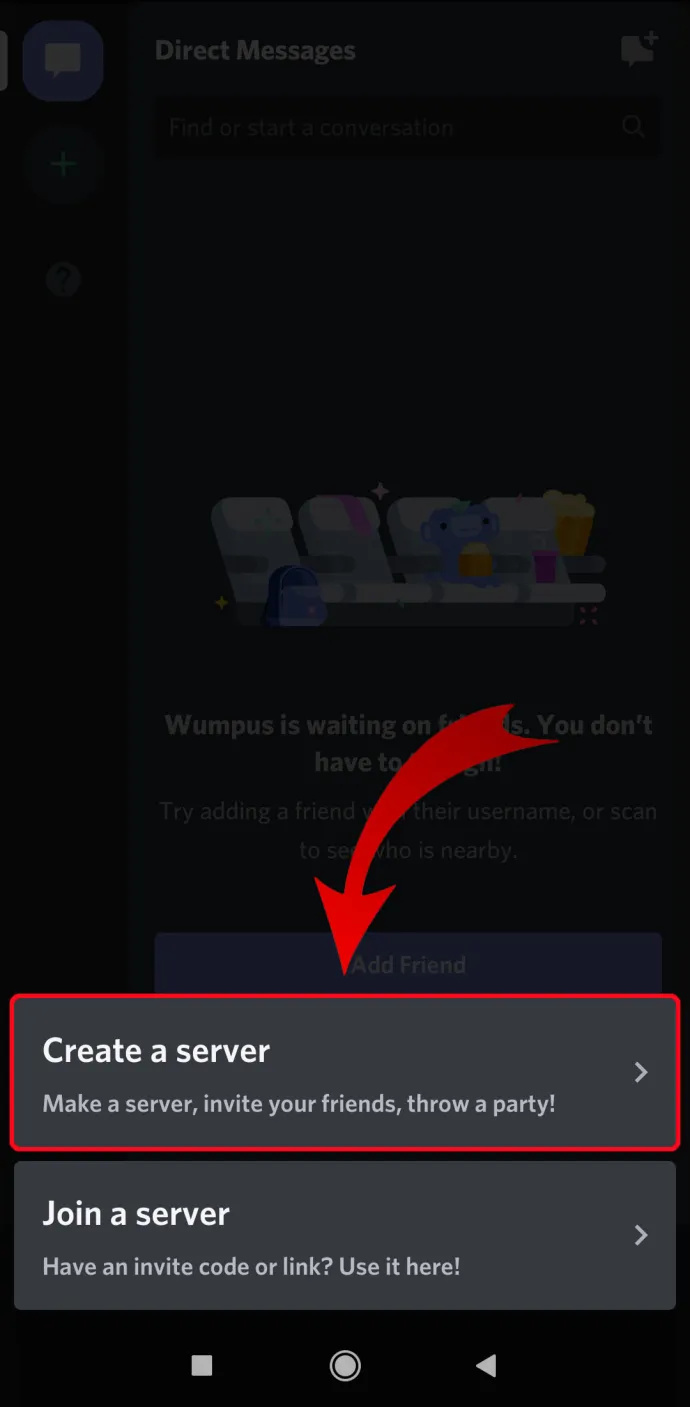
- Aggiungi un'immagine per il tuo server, assegnagli un nome e tocca ' Crea Server .”
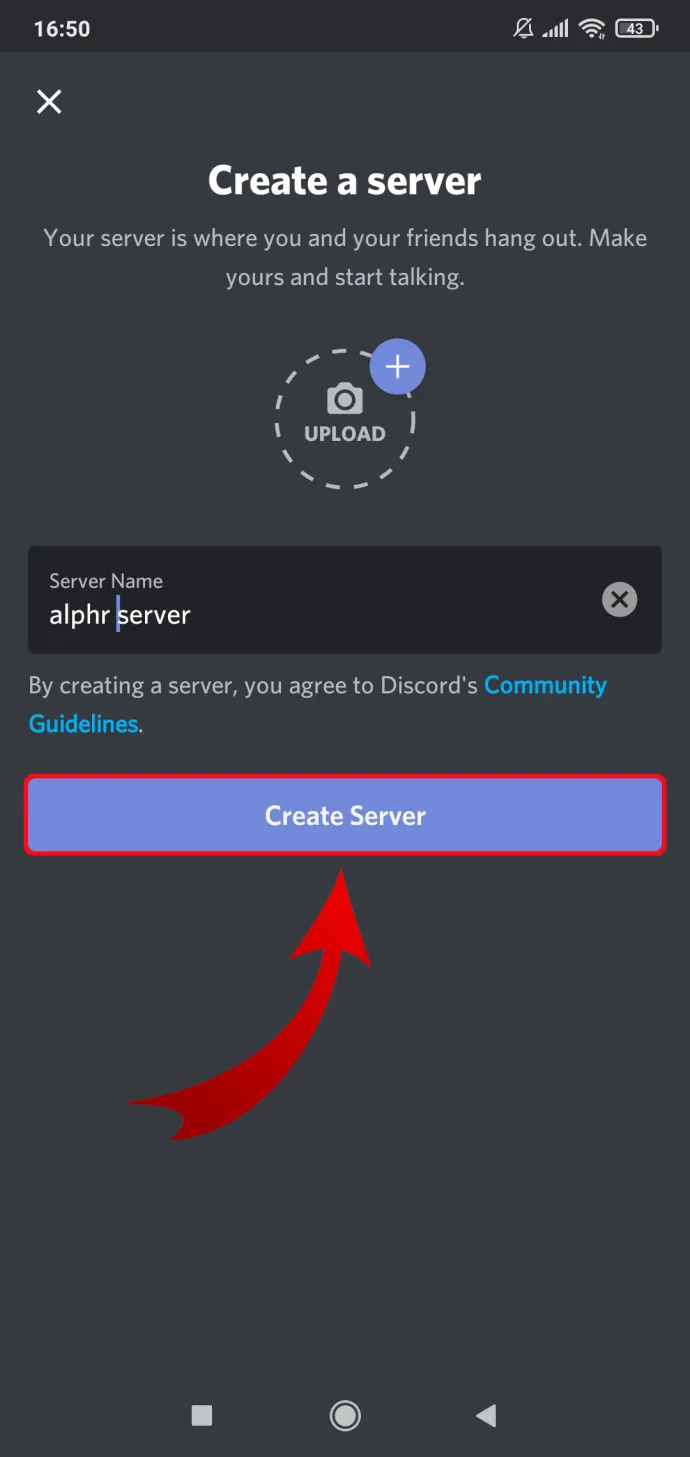
- Ora puoi invitare le persone a unirsi al tuo server se utilizzano Discord. In caso contrario, puoi condividere il link nella parte inferiore dello schermo. Puoi saltare questo passaggio toccando la 'x' nell'angolo in alto a sinistra.
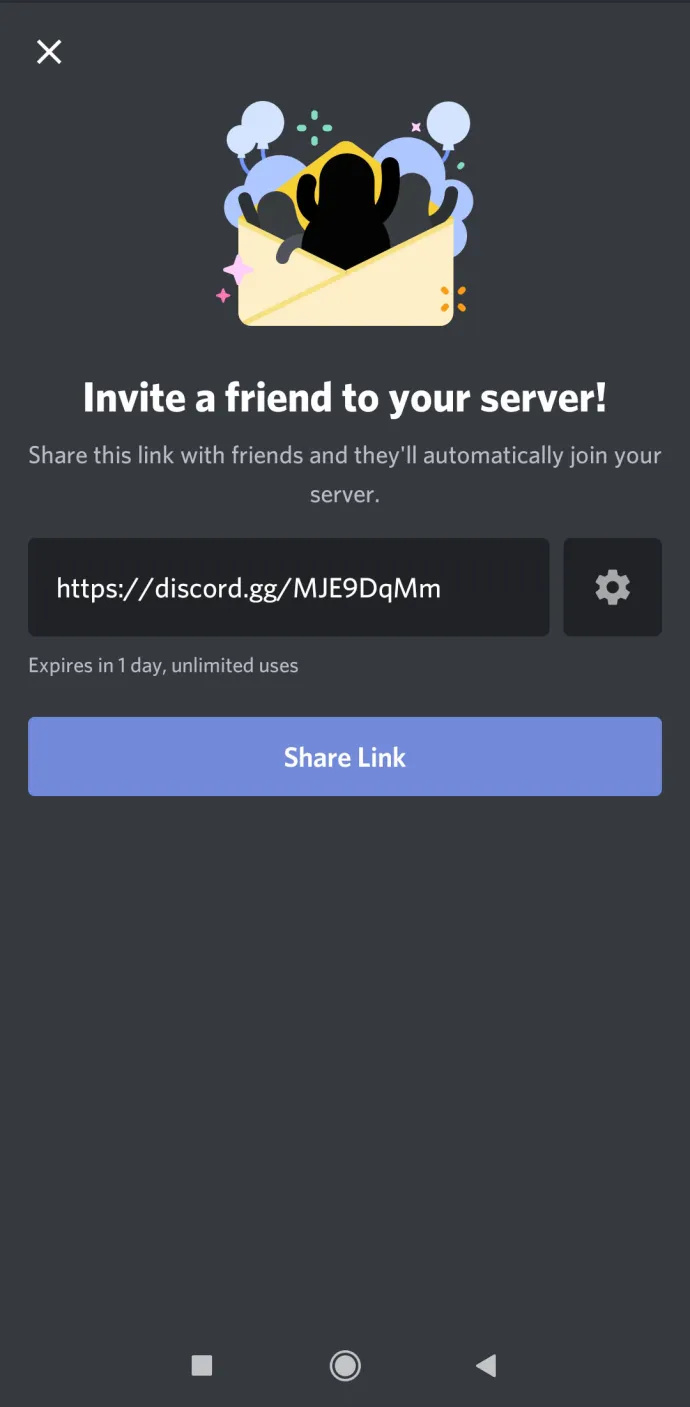
E questo è tutto. Il tuo nuovo server Discord è pronto.
Come creare un server Discord su iPhone
La creazione di un server Discord su iPhone o qualsiasi altro dispositivo iOS è abbastanza simile a come viene eseguita su Android.
- Il primo passo per creare un server Discord su un iPhone o qualsiasi altro dispositivo mobile iOS è scaricare l'app dall'Apple App Store.
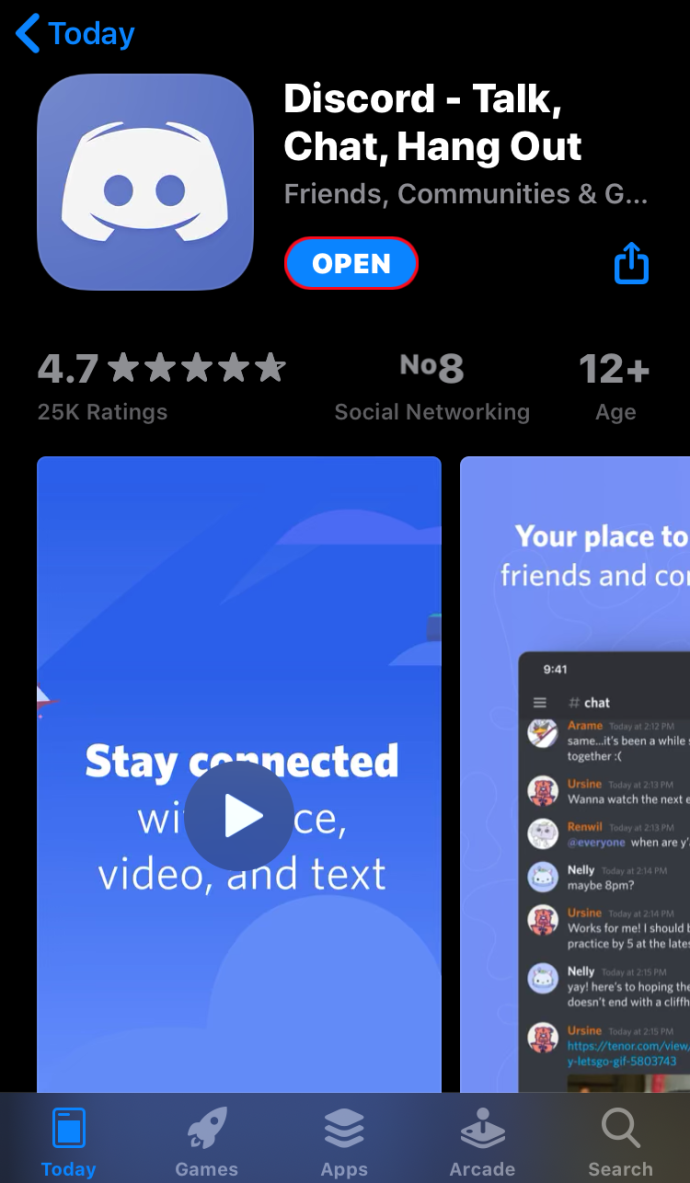
- Una volta installata l'app, avviala e inserisci tutti i dettagli richiesti su di te.
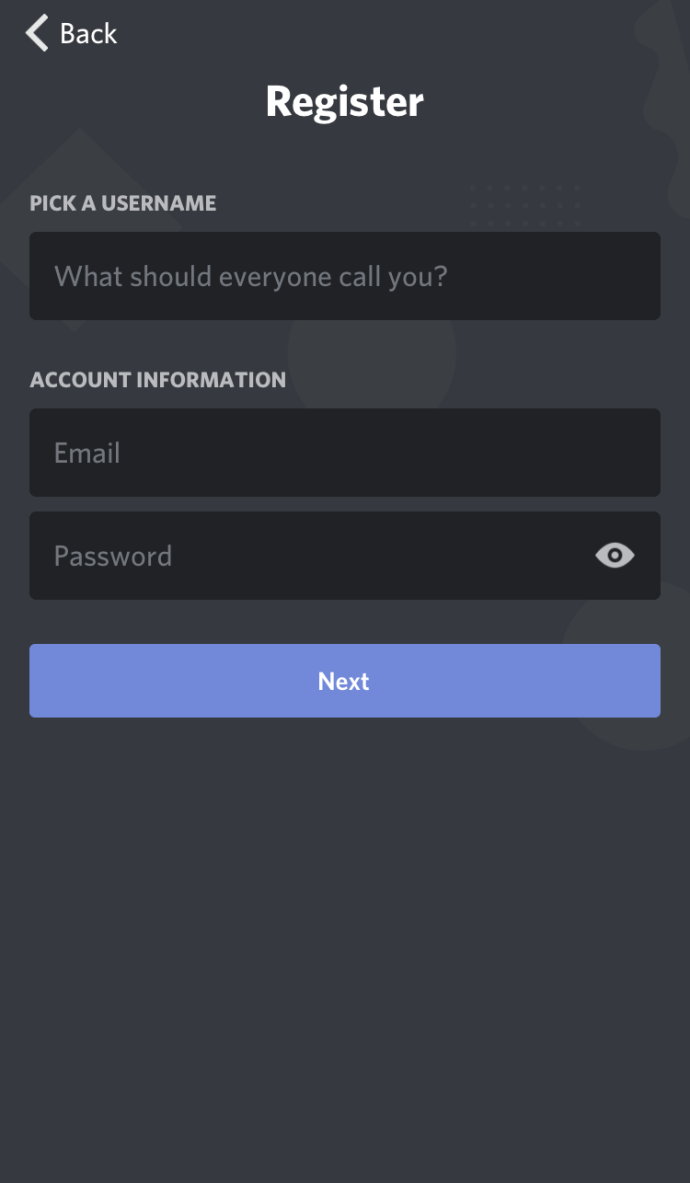
- Una volta fatto ciò e l'app si apre, tocca le tre linee orizzontali nell'angolo in alto a sinistra.
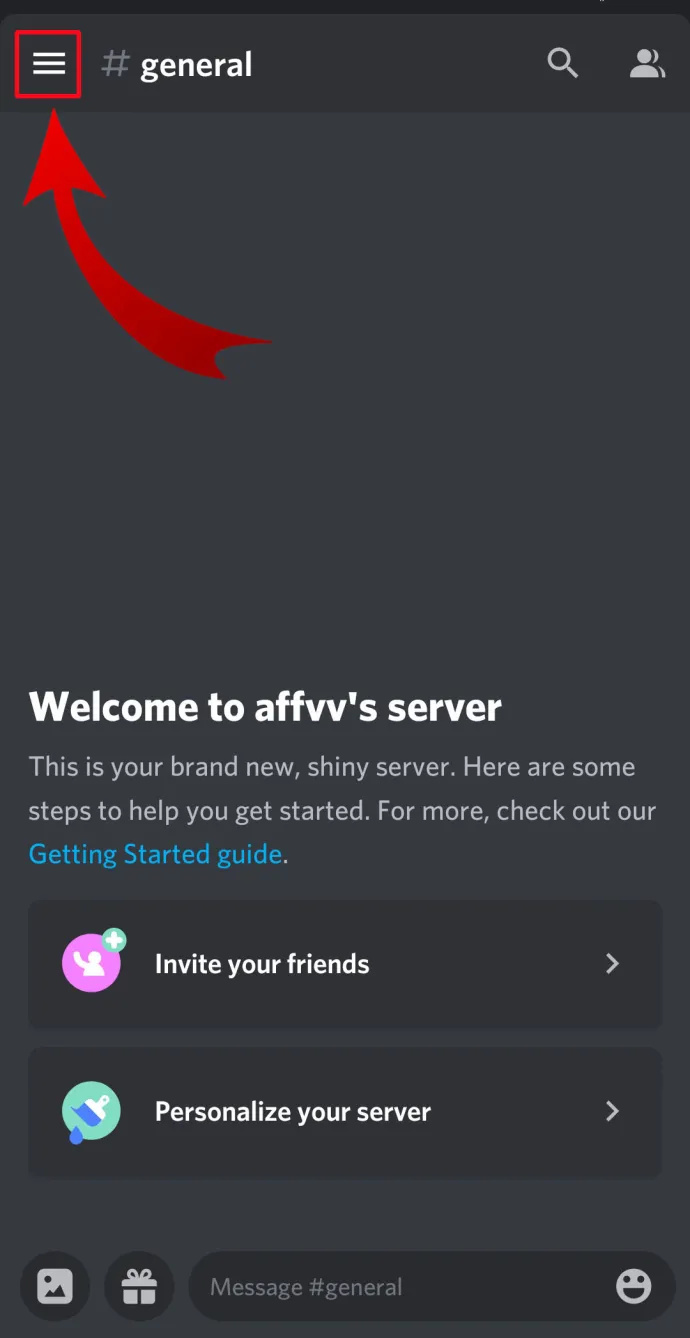
- Tocca l'icona 'Crea un server', che assomiglia a un segno più nel menu a sinistra.
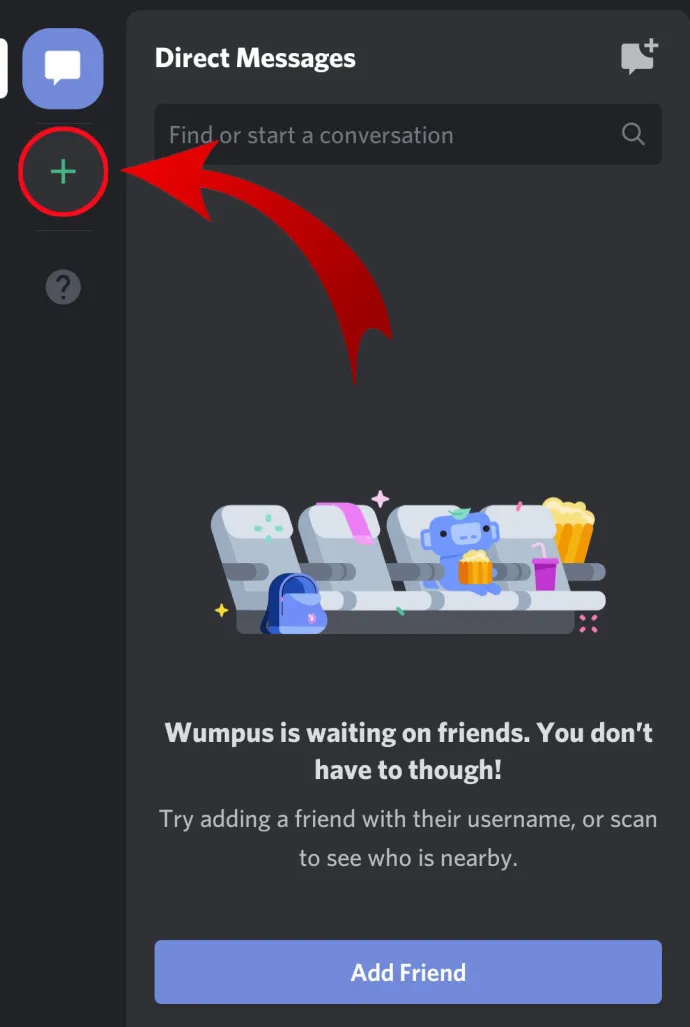
- Ora tocca ' Crea un server' nella parte inferiore dello schermo.
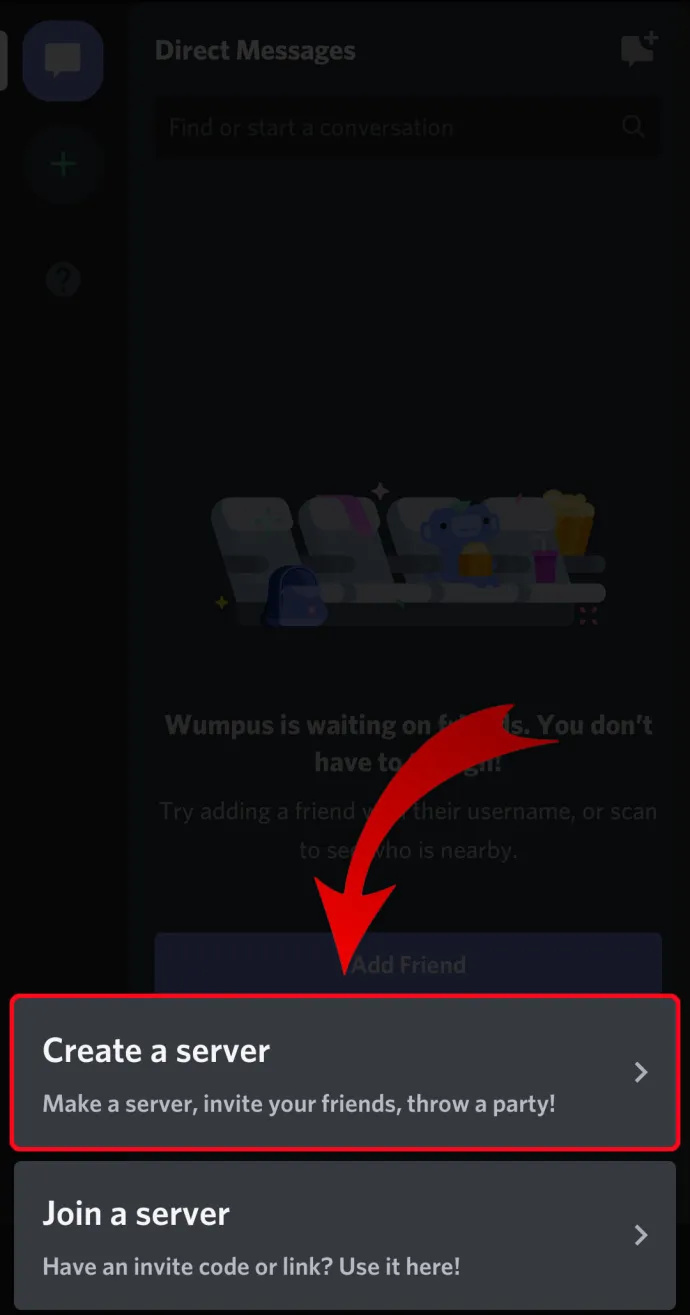
- Nella schermata successiva, aggiungi un'immagine e un nome per il tuo server. Quando hai finito, tocca ' Crea Server .”
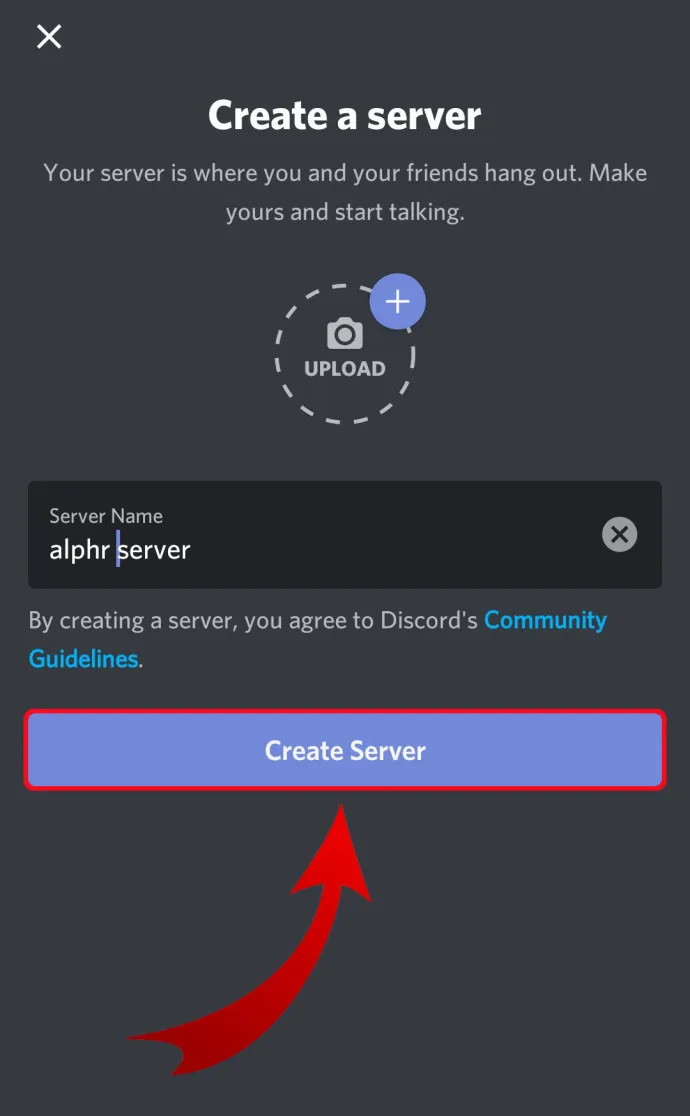
- Puoi saltare il ' Invita membri ' per ora toccando 'Chiudi' nell'angolo in alto a sinistra.
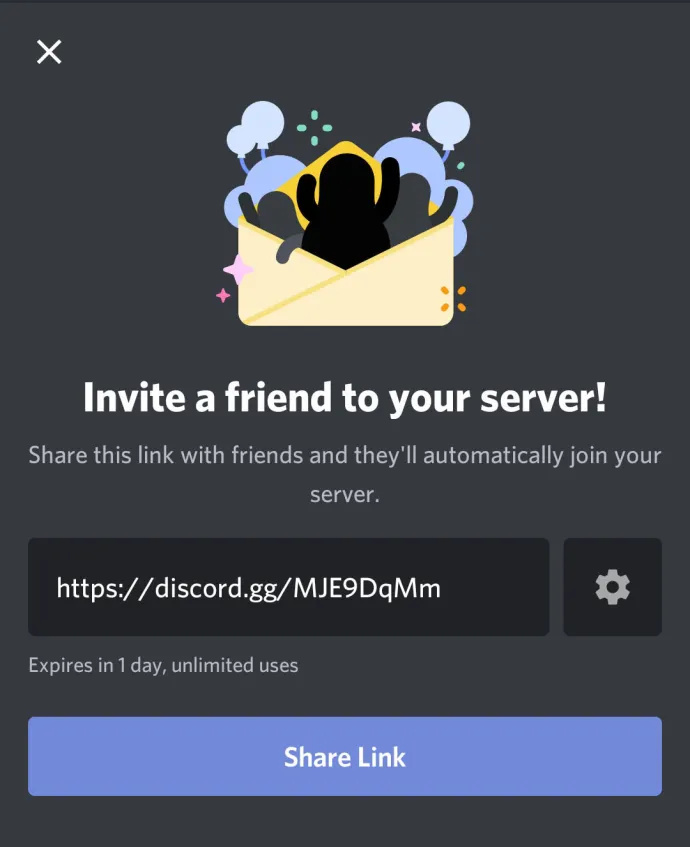
- Ora l'app ti porterà al tuo nuovo server Discord.
Come creare un server Discord su Chromebook
Per chiunque utilizzi un Chromebook, ci sono due modi per creare un server Discord:
- Usa il browser Chrome per accedere all'app Web Discord. Questo processo è spiegato nella prima parte della sezione 'Come creare un server Discord su Windows e Mac' di questo articolo.
- Installa il Applicazione per Android da Google Play . Per fare ciò, segui i passaggi spiegati nella sezione 'Come creare un server Discord su Android' sopra.
Quando si utilizza un Chromebook, l'esperienza è molto migliore con l'app Web. L'app per Android è progettata per dispositivi mobili e l'interfaccia può diventare goffa quando la si utilizza su un laptop.
Come rendere pubblico un server Discord
I server Discord sono pubblici quanto vuoi che siano. All'inizio, nessuno può unirsi al tuo server a meno che tu o qualcun altro non li abbia invitati condividendo il link del server. Se pubblichi pubblicamente il link del tuo server Discord su un sito Web o ovunque sui social media, avrà una percezione pubblica.
Tuttavia, se desideri creare un server veramente pubblico a cui chiunque possa accedere senza utilizzare un collegamento, dovrai abilitare l'opzione 'Community'. Tieni presente che ci vorrà del tempo prima che il tuo server diventi effettivamente pubblico, poiché Discord ha linee guida rigorose che dovrai prima soddisfare.
- Fai clic con il pulsante destro del mouse sull'icona del tuo server dal menu a sinistra.

- Fare clic su ' Impostazioni del server .”

- Clicca il ' Abilita Comunità ” dal menu a sinistra.
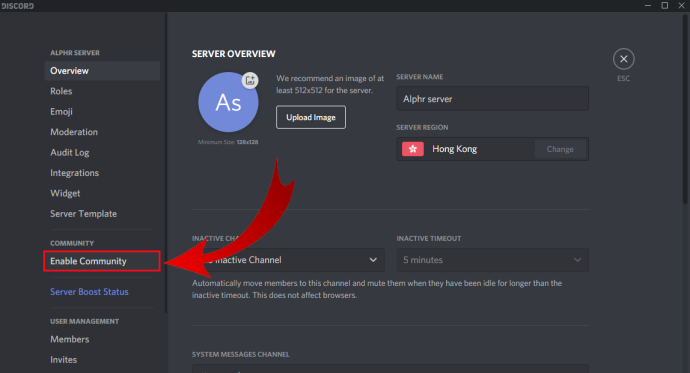
- Fare clic su ' Iniziare ' dalla schermata principale.
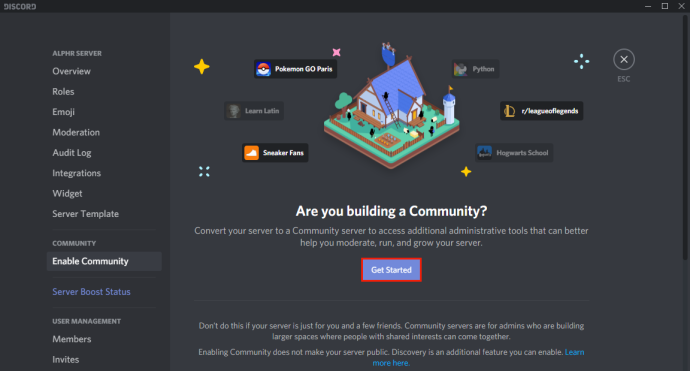
- Ora, Discord amplierà il set di funzionalità sul tuo server, permettendoti di raggiungere un pubblico più ampio.
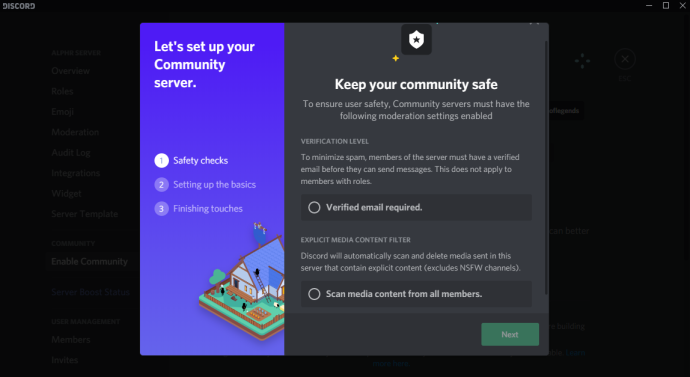
- Per diventare pubblicamente visibile, fai clic su 'Discovery' nella sezione 'Community'.
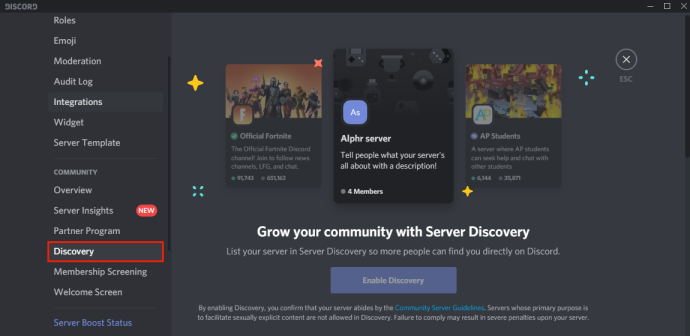
- Vedrai il ' Abilita la scoperta' pulsante nella finestra principale, ma sarà disattivato.
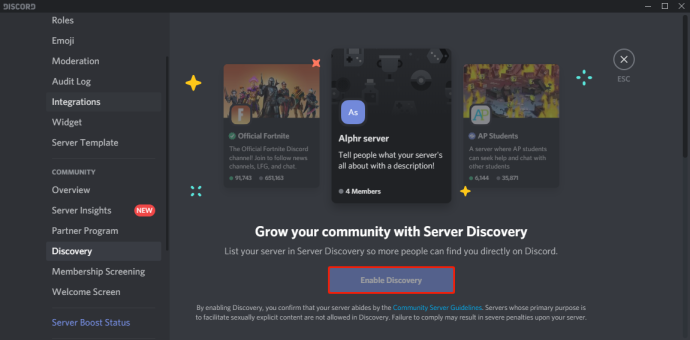
- Per rendere pubblico il tuo server, dovrai soddisfare tutti i requisiti elencati sotto il pulsante 'Abilita rilevamento'.
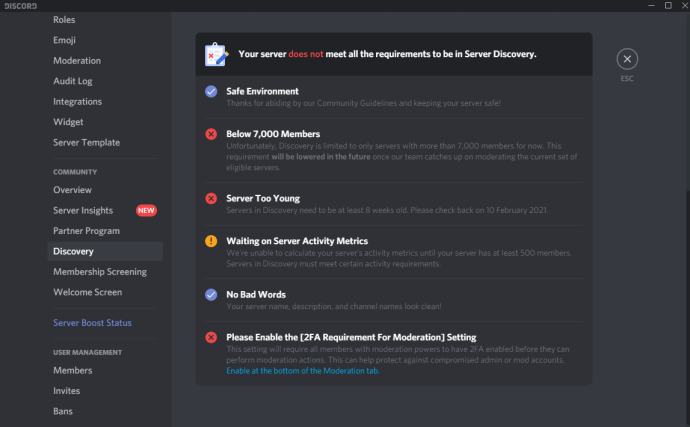
Come Rendere Privato un Server Discord
Rendere privato un server Discord è piuttosto semplice.
- Fai clic con il pulsante destro del mouse sull'icona del tuo server.

- Fai clic su 'Impostazioni server'.

- Fai clic su 'Ruoli' dal menu a sinistra.

- Fare clic su 'Autorizzazioni predefinite' dalla schermata principale.
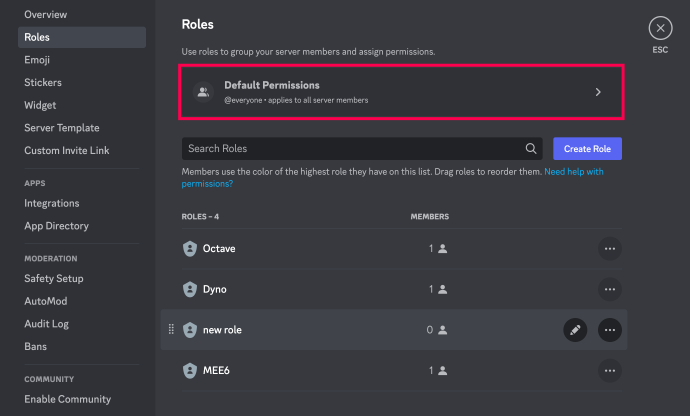
- Ora, fai clic su 'Cancella autorizzazioni'.
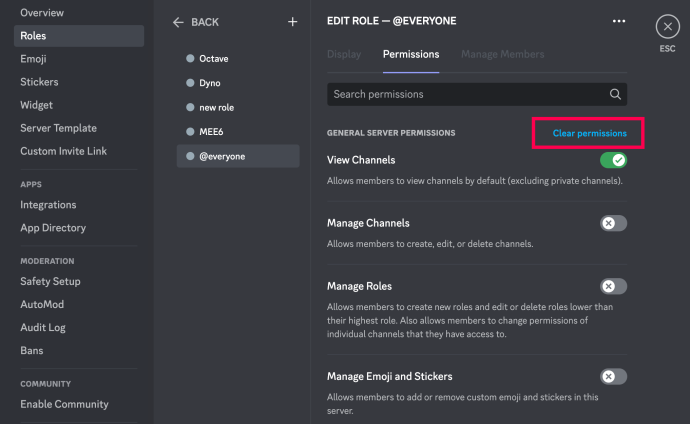
In questo modo, avranno accesso solo le persone che aggiungi al server. Se lo desideri, puoi anche modificare ulteriormente le loro autorizzazioni di accesso assegnandole a una nuova regola che puoi creare.
Domande frequenti aggiuntive
Abbiamo incluso alcune informazioni in più per rispondere alle tue domande in questa sezione.
Quanti server Discord posso creare?
Secondo Discord, puoi creare 100 server per account. Sono un sacco di server Discord!
Come posso organizzare i canali in Discord?
La regola generale è iniziare con la seguente struttura:
come rendere centrato il tuo ig bio
benvenuto
# regole
# annunci
# nuovi membri
Generale
# atrio
# fuori tema
# Voce
Temi
# argomento_1
# argomento_2
# argomento_3
Moderatori
#mod_chat
# mod_log
Una volta acquisita familiarità con Discord, puoi personalizzare ulteriormente l'elenco dei canali.
I server Discord sono gratuiti?
Sì, i server Discord sono gratuiti.
Come posso impostare i ruoli in Discord?
Per impostare i ruoli in Discord, procedi nel seguente modo:
• Fare clic con il pulsante destro del mouse sull'icona del server dal menu a sinistra.

• Fare clic su 'Impostazioni server'.

• Fare clic su 'Ruoli' dal menu a sinistra.

• Fare clic sull'icona “+” accanto alla sezione “Ruoli” nell'angolo in alto a sinistra della schermata principale.
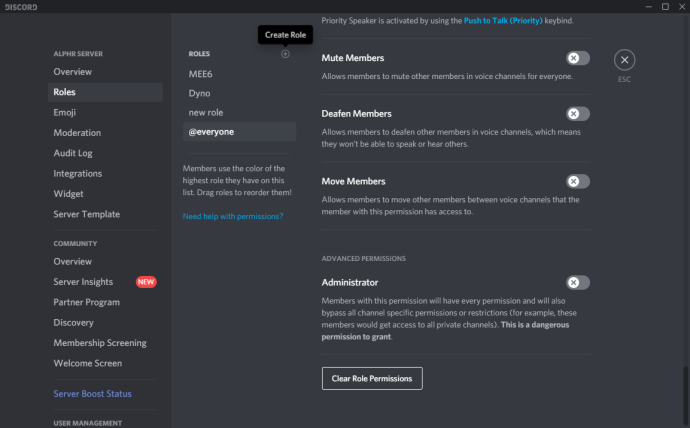
• Apparirà un nuovo ruolo, quindi assegnagli un nome e personalizzalo come desideri.
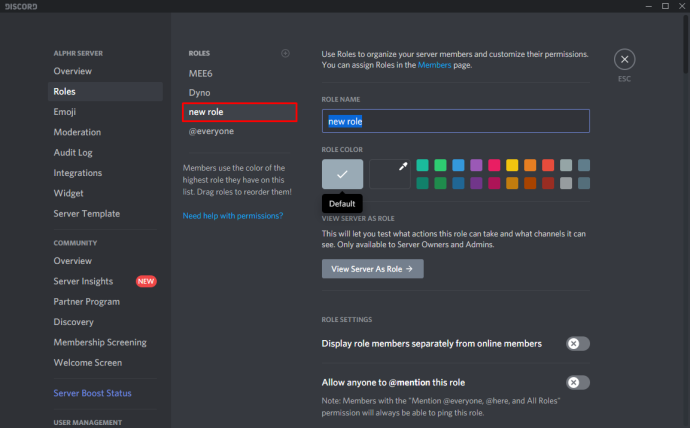
Come faccio a eliminare un server Discord?
Potrebbe arrivare un momento in cui sei pronto per eliminare un server Discord. Sebbene il processo sia piuttosto semplice, potresti volerlo dai un'occhiata a questo articolo cedere il trono a un altro utente o lasciare un server che hai creato per primo.
Se sei pronto per eliminare il tuo server, procedi come segue:
1. Apri Discord, fai clic sul server che desideri eliminare, quindi fai clic sull'icona della freccia nell'angolo in alto a sinistra.
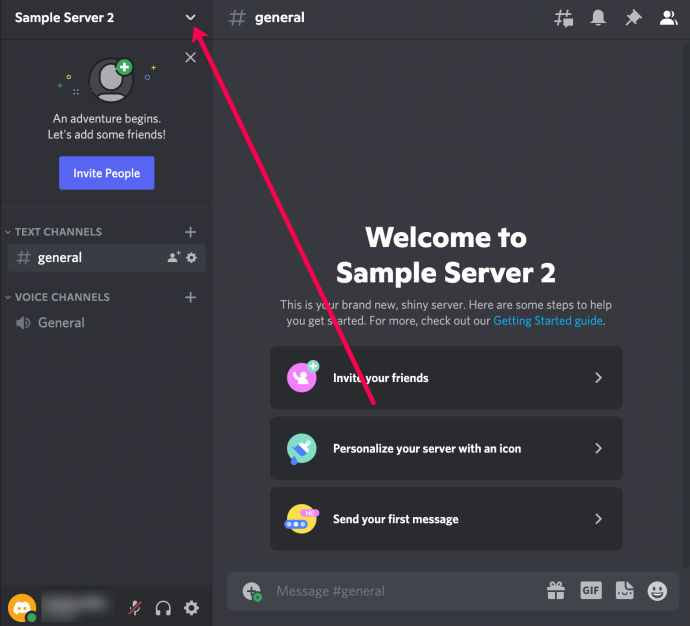
2. Fare clic su Impostazioni server.
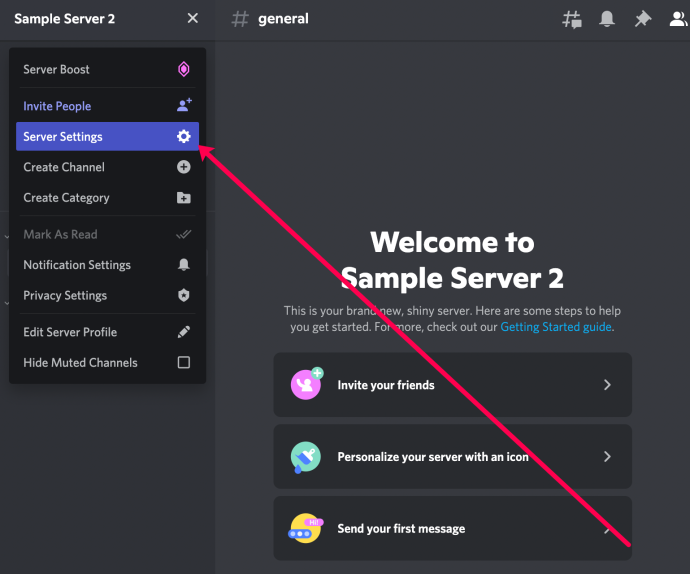
3. Fare clic su Elimina server nella parte inferiore del menu a sinistra.
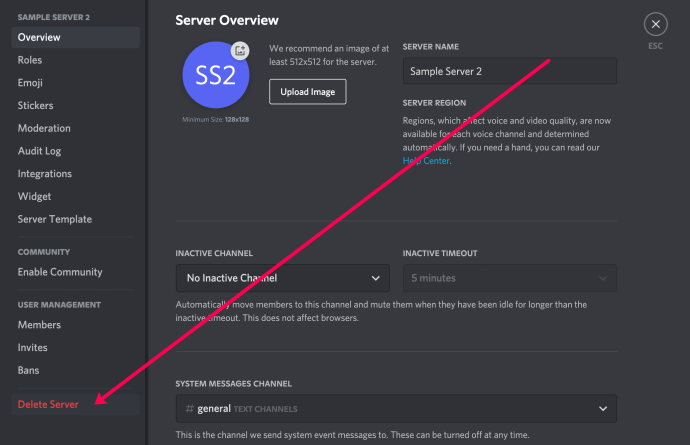
4. Digitare il nome del server e fare clic su Elimina server.
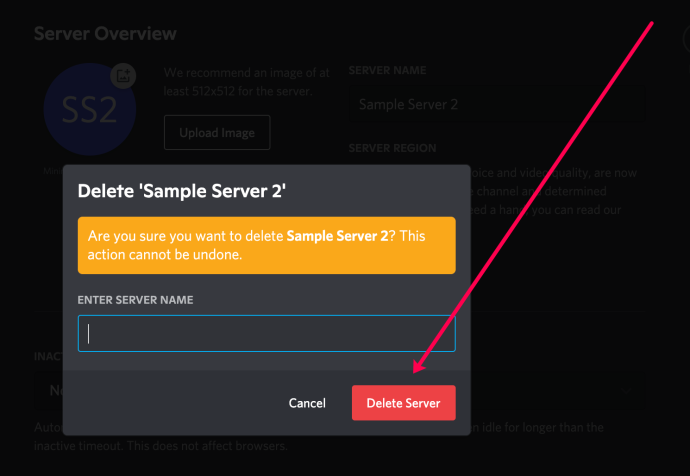
5. Fai sapere a Discord perché hai deciso di eliminare il tuo server.
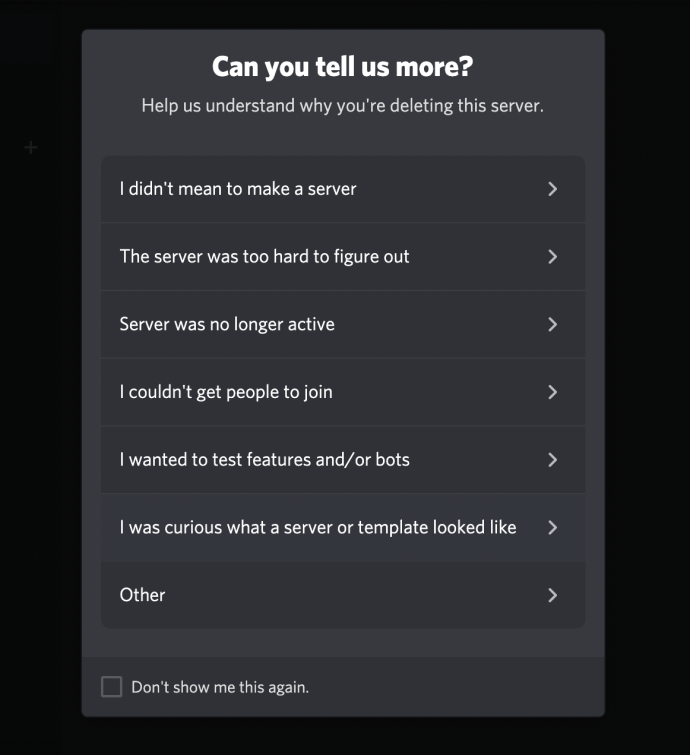
Questo è tutto quello che c'è da fare! Ricorda, quando elimini un server, è sparito per sempre, insieme a tutti i messaggi e i dati.
Mettere in ordine la tua discordia
Ora che sai come creare un server Discord, è il momento di aggiungere i tuoi amici e iniziare le conversazioni. Utilizzando i canali vocali sul tuo server, puoi ottenere tutti i vantaggi di Discord, che sono molto meglio di altre app, come Skype, Zoom, Google Meet, ecc.
puoi visualizzare la storia di Snapchat di qualcuno senza aggiungerli?
Sei riuscito a creare il tuo server Discord? Su quale piattaforma lo usi? Si prega di condividere i propri pensieri nella sezione commenti qui sotto.









